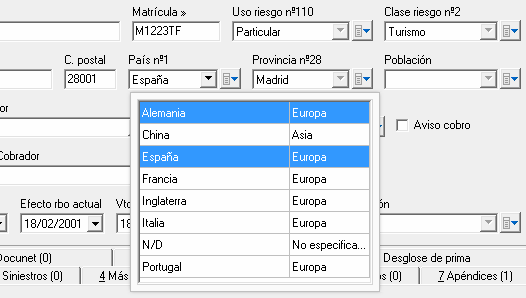Cajas de selección, búsqueda y opciones para abrir y nuevo
Índice de contenidos
- Introducción a Cajas combinadas
- Buscar tecleando nombre del registro
- Buscar con lista desplegable
- Búsqueda extendida
- Buscar último
- Nuevo, crear registro (cliente, compañía, país, población, …)
- Abrir, mostrar o modificar registro (cliente, compañía, país, población, …)
- Consultas relacionadas
[su_service title=»Introducción a cajas combinadas» icon=»icon: mortar-board» icon_color=»#1874cd» size=»16″]
Las cajas combinadas sirven para seleccionar o buscar un registro relacionado.
Ejemplos:
En Mediator abrir ventana Clientes.
Menú principal ->Ficheros → Clientes.
Sobre la ventana que se abre, haga clic en botón ‘Nuevo’.
Ahora identifique las siguientes cajas combinadas: Profesión, Provincia, Población, País, Idioma, … son Caja combinadas de selección.
[su_service title=»Buscar tecleando nombre del registro» icon=»icon: mortar-board» icon_color=»#1874cd» size=»16″]
Buscar por nombre de registro (Cliente/tomador/propietario/compañía, …), siga estos pasos:
- Sitúe el cursor dentro de la caja combinada.
- Para buscar por el nombre del registro, escriba completamente o el comienzo del nombre del registro.
Ejemplo buscar tomador ‘Pedro Contreras Ortiz’, escriba ‘contrer’.
Ejemplo buscar población ‘San Sebastián’, escriba ‘san s’. - Pulse la tecla ‘Tabulador’ para buscar.
[su_service title=»Buscar con lista desplegable» icon=»icon: mortar-board» icon_color=»#1874cd» size=»16″]
Elija un elemento de la lista.
- Vaya a la caja combinada y despligue la lista de selección.
- Utlice la barra vertical para desplazarse por la lista y haga clic en el elemento deseado.
[su_service title=»Búsqueda extendida» icon=»icon: mortar-board» icon_color=»#1874cd» size=»16″]
Con la búsqueda extendida obtendrá más condiciones para buscar registros.
Esta opción muestra ventana de búsqueda extendida según el tipo de registro (clientes, compañías, poblaciones, …) de la caja combinada.
Para realizar una búsqueda extendida,
- Haga clic con el botón derecho del ratón o pulse la tecla de menú contextual sobre la caja combinada de selección.
- Ahora haga clic en la opción ‘Buscar …’
[su_service title=»Buscar último» icon=»icon: mortar-board» icon_color=»#1874cd» size=»16″]
Busca el último registro creado en Mediator. Por ejemplo: acaba de añadir un Cliente nuevo, sequidamente crea una póliza nueva y asigna el último cliente como Tomador de la póliza.
Para Buscar último registro:
- Haga clic con el botón derecho del ratón o pulse la tecla de menú contextual sobre la caja combinada de selección.
- Ahora haga clic en la opción ‘Buscar último …’
[su_service title=»Nuevo, crear registro (cliente, compañía, país, población, …)» icon=»icon: mortar-board» icon_color=»#1874cd» size=»16″]
Utilice esta opción para crear un registro.
Ejemplo: Está añadiendo un nuevo cliente y al llegar a la caja combinada de Población, detecta que la población de ese cliente no existe en su base de datos de Mediator, con esta opción podrá crear la población y después continuar con el alta del nuevo cliente.
Para Nuevo registro:
- Haga clic con el botón derecho del ratón o pulse la tecla de menú contextual sobre la caja combinada de selección.
- Ahora haga clic en la opción ‘Nuevo …’
[su_service title=»Abrir, mostrar o modificar registro registro (cliente, compañía, país, población, …)» icon=»icon: mortar-board» icon_color=»#1874cd» size=»16″]
Utilice esta opción para Abrir un registro.
Ejemplo: Está viendo la ventana de una póliza con todos sus datos y quiere ver el teléfono del tomador. Con está opción podrá abrir la ventana del tomador/cliente para consultar el teléfono y toda la información del tomador.
Para Abrir registro:
- Haga clic con el botón derecho del ratón o pulse la tecla de menú contextual sobre la caja combinada de selección.
- Ahora haga clic en la opción ‘Abrir …’
Consultas relacionadas
[summarize-posts post_type=»dwqa-question» taxonomy=»dwqa-question_tag» taxonomy_term=»caja desplegable»]